Help centrum
Petear - papierloos vergaderen
1
Klik op [Mijn vergaderingen] en vervolgens op het potloodje achter de vergadering waar u een agendapunt voor wilt aanmaken om de vergadering te bewerken.
2
Klik nu op [+ Nieuw agendapunt]. (Er opent zich een nieuw venster).
Als u één of meerdere sjablonen heeft aangemaakt dan staat naast de knop [+ Nieuw agendapunt] een knop voor het toepassen van een sjabloon. Hoe een sjabloon aangemaakt kan worden staat in het onderdeel Instellingen van het helpcentrum.
3
Vul nu het agendapunt in en geef eventueel een toelichting.
Klik op [Opslaan]. De onderdelen Rechten en Vergaderstukken komen tevoorschijn.
4
Als u geen rechten wilt aanpassen of een vergaderstuk wilt toevoegen klikt u op [Opslaan].
En nogmaals op [Opslaan] om de vergadering op te slaan.
Volgorde agendapunten
Het is mogelijk te bepalen welk agendapunt eerder of later tijdens een vergadering behandelt wordt door hem hoger of lager in het overzicht van agendapunten te plaatsen. In dit overzicht klikt u op![]() achter het agendapunt om het agendapunt hoger of lager te plaatsen.
achter het agendapunt om het agendapunt hoger of lager te plaatsen.
Een agendapunt aanmaken in beeld
Rechten op agendapunten
Een agendapunt staat standaard altijd op zichtbaar voor iedereen. Als u rechten op een agendapunt ontneemt dan worden ook de rechten op eventuele onderliggende vergaderstukken van dat agendapunt ontnomen. Onder “Rechten” bepaalt u wie een agendapunt wel of niet te zien krijgt. Om rechten te ontnemen volg de volgende stappen.
1
Klik op het pijltje naar beneden dat achter “zichtbaar voor alle deelnemers staat. Selecteer nu “Zichtbaar voor geselecteerde deelnemers” (de selectie mogelijkheden komen tevoorschijn).
2
Selecteer in de kolom “Zichtbaar” die persoon die dit agendapunt niet mag zien, door op de naam te klikken. De naam wordt nu in een blauwe balk weergegeven.
3
Klik op [Verwijderen]. (Door een persoon onder “Niet Zichtbaar” te selecteren, kunt u die weer toevoegen).
Klik op de [Opslaan] knop direct onder het Rechten blok.
Sub-agendapunten
Na het aanmaken van een agendapunt komt er een ![]() voor te staan. Door hier op te klikken kunt u het agendapunt laten inspringen en komt er een cijfer of letter voor te staan. Klik er nogmaals op
voor te staan. Door hier op te klikken kunt u het agendapunt laten inspringen en komt er een cijfer of letter voor te staan. Klik er nogmaals op ![]() om het agendapunt nog verder te laten inspringen. Om te bepalen wat voor aanduiding er voor een sub-agendapunt moet komen te staan, een cijfer of een letter, moet er op [+ Opties] geklikt worden. Hier kan dit per niveau aangegeven worden.
om het agendapunt nog verder te laten inspringen. Om te bepalen wat voor aanduiding er voor een sub-agendapunt moet komen te staan, een cijfer of een letter, moet er op [+ Opties] geklikt worden. Hier kan dit per niveau aangegeven worden.








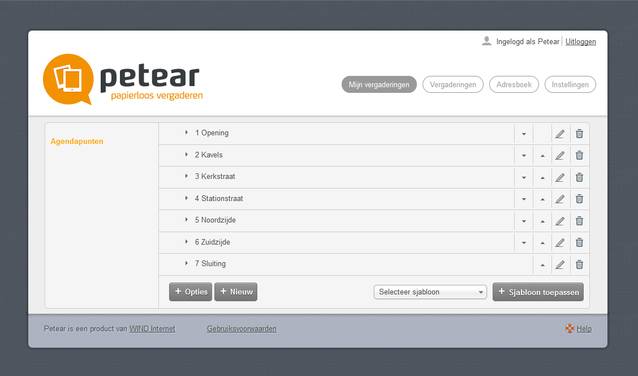
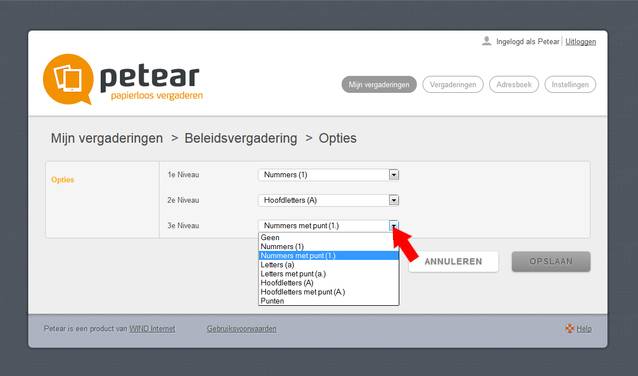
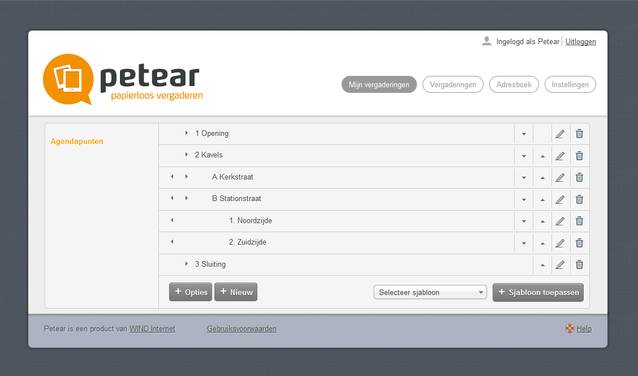
Agendapunten
Een vergadering wordt meestal doorlopen aan de hand van een agenda met agendapunten.
In dit onderdeel beheert u de agendapunten. Een agendapunt aanmaken gaat als volgt: